Tipy na efektívne používanie štítkov v Gmaile
Produktivita Gmail Google Hrdina / / August 26, 2021

Naposledy aktualizované dňa

Hľadáte tipy, ako čo najlepšie využiť štítky v Gmaile? Vytvorte vnorené štítky, vyfarbite ich alebo skryte pred pohľadom.
Spoločnosť Google poskytuje pomoc so štítkami v Gmaile organizovanie vašich e -mailov. Môžete použiť štítky podobné umiestneniu správ do priečinkov, aby ste rýchlo našli to, čo potrebujete. A spolu s výberom štítka v ponuke, aby ste videli všetky platné e -maily, sa vám tieto štítky zobrazia aj v správach vo vašej doručenej pošte.
Štítky v Gmail ísť nad rámec jednoduchého značkovania. Štítky môžete vnoriť medzi ostatných, farebné štítky na vyhľadanie správ na prvý pohľad a konkrétne štítky zobraziť alebo skryť podľa toho, ako často ich používate. Tu je návod, ako využiť tieto dodatočné funkcie na maximálne využitie štítkov v Gmaile.
Nest a Label
Štítok môžete vnoriť do iného, keď ho vytvoríte, alebo to urobíte neskôr úpravou štítka. Vkladanie štítkov do Gmailu je úžasný spôsob, ako udržať svoje správy usporiadané.
Práca s vnorenými menovkami je podobná práci s priečinkami a podpriečinkami. Môžete napríklad vytvoriť štítok pre prácu. Potom do Work vnorte nové štítky, napríklad pre klientov, projekty a poznámky k schôdzkam.
Štítky môžete tiež vnoriť do podznačiek. V rámci projektov A a B môžete mať napríklad nadradený štítok Práca, podznačku Projekt a podznačky.
- Ak chcete vnoriť štítok, keď ho vytvoríte, jednoducho začiarknite políčko a v rozbaľovacom zozname vyberte nadradený štítok.
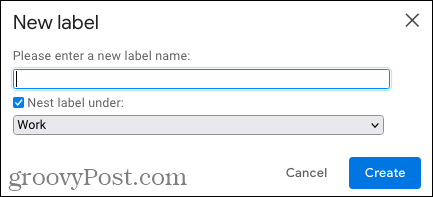
- Ak chcete vnoriť štítok po jeho vytvorení, kliknite na tri bodky vedľa štítka v bočnom menu a zvoľte Upraviť. Potom začiarknite políčko a vyberte nadradený štítok.
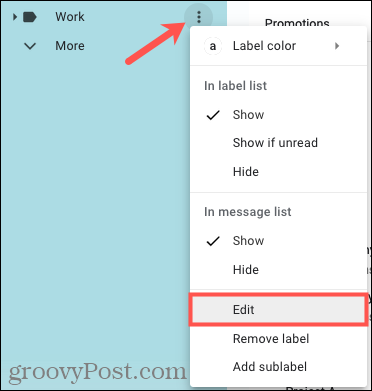
V bočnej ponuke uvidíte svoj vnorený štítok pod svojim rodičom. A rodičovský štítok sa stane skladacím.
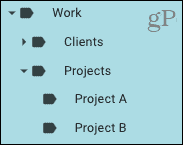
Keď navyše na e -mail použijete štítok, vedľa rodiča sa zobrazí vnorený štítok ako „štítok/podznačka“.
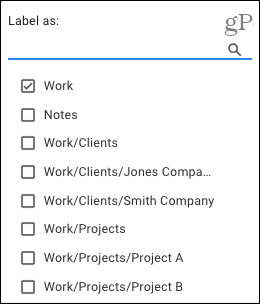
Vytvorte podznačku
Môžete tiež ľahko vytvoriť podznačky (vnorené menovky), ktoré sa budú pripravovať na prichádzajúce e-maily. To je ideálne, ak chcete od začiatku nastaviť vnorenú štruktúru štítkov.
Kliknite na tri bodky vedľa štítka v bočnom menu a vyberte Pridajte podznačku.
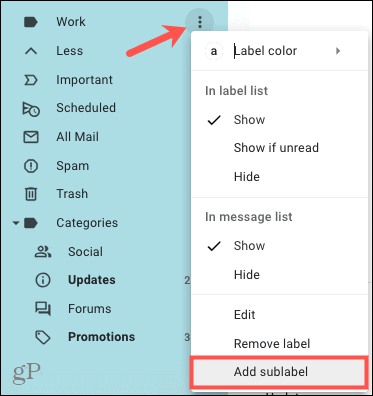
V rozbaľovacom okne je začiarknuté vnorené pole so štítkom a v rozbaľovacom poli je vopred vybratý rodičovský štítok. Stačí teda pomenovať svoju menovku a kliknúť Vytvoriť.
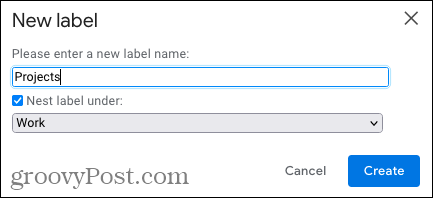
Keď použijete štítok, váš nový podštítok sa zobrazí pod jeho rodičom v bočnej ponuke a vedľa rodiča. Opäť to pripomína klasickú štruktúru priečinkov.
Vyfarbite si štítky
Ďalším skvelým spôsobom, ako efektívne používať štítky, je ich farbenie. Pretože v doručenej pošte môžete vidieť štítky na e -mailoch, vďaka farbám môžu byť konkrétne štítky vyskočené a ľahko rozpoznateľné.
Kliknite na tri bodky napravo od štítka v bočnej ponuke. Presuňte kurzor na Farba štítku a v rozbaľovacej ponuke vyberte farbu. Ak chcete byť kreatívni, môžete si vybrať Pridajte vlastnú farbu a získajte požadovaný odtieň.
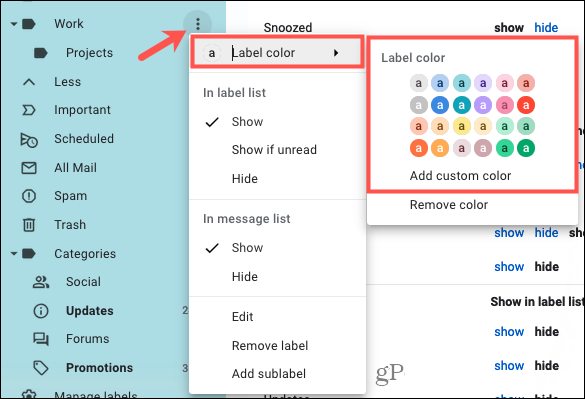
Váš štítok sa potom zobrazí zafarbený v bočnej ponuke aj v e -maile.

Farbenie vnorených štítkov
Ak je štítok, ktorý chcete zafarbiť, nadradeným podznačkám, máte možnosť použiť farbu na hlavný alebo všetky.
Podľa vyššie uvedeného postupu vyberte farbu štítka. Keď sa zobrazí vyskakovacie hlásenie, vyberte, či chcete použiť farbu iba na tento štítok alebo jeho podnálepky. Potom kliknite na Nastaviť farbu.
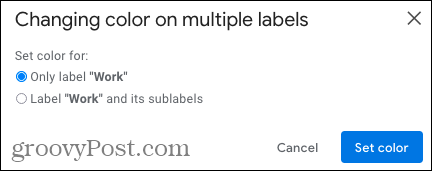
Zobraziť alebo skryť štítky
Ďalšou skvelou funkciou štítkov v Gmaile je možnosť ich zobrazenia alebo skrytia. Aj keď si teda môžete vytvoriť štítok na organizovanie konkrétnych správ, tento štítok môžete používať iba raz za čas. Na druhej strane môžete štítok používať denne.
K akciám Zobraziť a skryť máte prístup z bočnej ponuky alebo z nastavení Gmailu.
- V bočnej ponuke kliknite na ikonu tri bodky napravo od štítka zobrazíte kontextovú ponuku.
- V nastaveniach kliknite na výbava ikonu v hornej časti a vyberte Pozrite si všetky nastavenia v bočnom paneli. Vyberte Štítky kartu a posuňte sa nadol pod možnosť Menovky.
Potom sa v zozname štítkov (bočná ponuka) zobrazia možnosti Zobraziť, Skryť alebo Zobraziť, ak sú neprečítané. A máte možnosti Zobraziť a skryť v zozname správ.
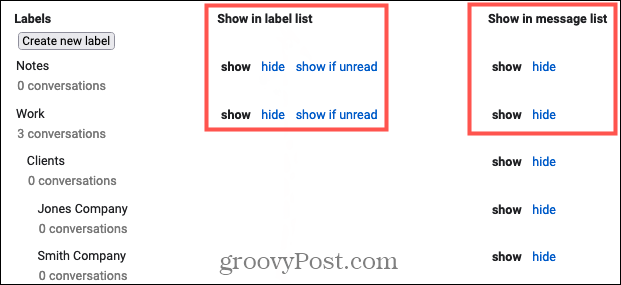
V zozname štítkov
Ak máte radi pekné a prehľadné bočné menu, môžete niektoré štítky skryť. To vám umožní použiť skrytý štítok na e -maily stále, ale štítok jednoducho nezobrazíte v zozname. Jednou dôležitou poznámkou je, že v zozname štítkov môžete skryť iba nadradené štítky, nie čiastkové štítky.
Šikovná možnosť, ktorú by ste si mohli vyskúšať, je Zobraziť, ak nie je prečítané. Ak toto vyberiete, štítok sa vám nezobrazí obsahuje neprečítané správy. Takže ak ty nastaviť filter je to užitočná možnosť, aby ste na e -maily, ktoré spĺňajú podmienku, automaticky používať štítky.
V zozname správ
Aj keď sa štítky dajú ľahko zobraziť vo vašom zozname správ (doručenej pošte), môžete mať určité, ktoré nemusíte rozpoznať. Môžete ich jednoducho skryť vo svojej doručenej pošte.
Používajte štítky Gmailu vo svoj prospech
Štítky vám poskytujú štruktúru a rýchle spôsoby, ako nájsť požadované e -maily, keď ich potrebujete. Našťastie vám tieto tipy pomôžu naplno využiť vstavanú funkciu štítkov v Gmaile.
Ak chcete získať ďalšie tipy, pozrite sa na náš úvodný sprievodca pre Gmail.
Ako vymazať vyrovnávaciu pamäť, súbory cookie a históriu prehliadania v prehliadači Google Chrome
Chrome robí vynikajúcu prácu pri ukladaní vašej histórie prehliadania, vyrovnávacej pamäte a súborov cookie na optimalizáciu výkonu vášho prehliadača online. Jej ako ...
Zhoda cien v obchode: Ako získať online ceny pri nákupe v obchode
Nákup v obchode neznamená, že budete musieť zaplatiť vyššie ceny. Vďaka zárukám porovnania cien môžete pri nákupe v ...
Ako darovať predplatné Disney Plus pomocou digitálnej darčekovej karty
Ak vás Disney Plus baví a chcete sa oň podeliť s ostatnými, tu je návod, ako si kúpiť predplatné Disney+ na ...
Váš sprievodca zdieľaním dokumentov v Dokumentoch, Tabuľkách a Prezentáciách Google
Môžete jednoducho spolupracovať s webovými aplikáciami Google. Toto je váš sprievodca zdieľaním v Dokumentoch, Tabuľkách a Prezentáciách Google s povoleniami ...



